So übertragen Sie große Dateien auf den Remotedesktop
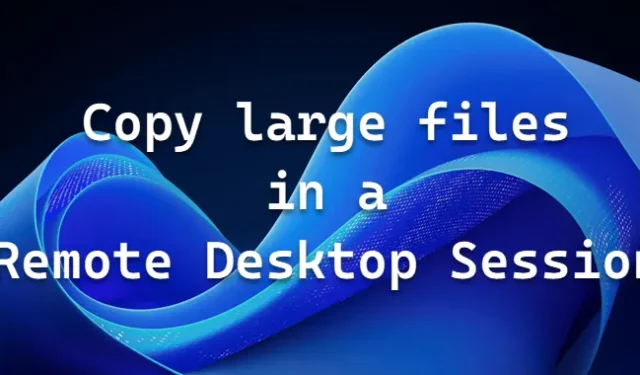
In diesem Beitrag wird gezeigt, wie Sie unter Windows 11/10 große Dateien von einem Remotedesktop auf einen lokalen Computer oder umgekehrt übertragen . Wir besprechen, wie man große Dateien über 2 GB in einer Remotedesktopsitzung auf einen Windows-Server oder Client-Rechner kopiert.
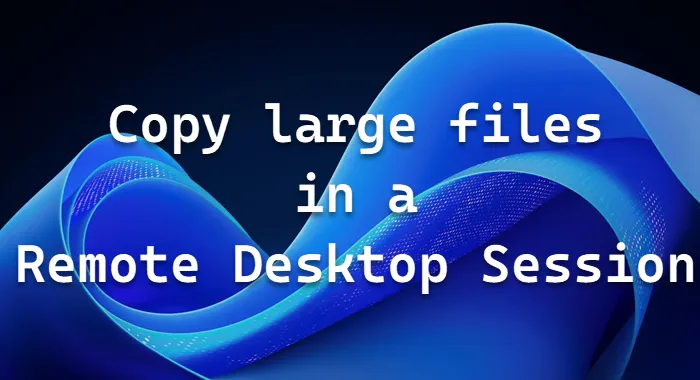
Was ist die maximale Dateigröße für die Übertragung per Remotedesktop?
Die maximale Dateigröße für die Übertragung per Remote Desktop Protocol (RDP) ist auf 2 GB begrenzt. Um größere Dateien während einer RDP-Sitzung zu verschieben, sollten Sie die Aktivierung der Laufwerksumleitung oder die Verwendung alternativer Dateiübertragungsmethoden in Betracht ziehen.
So kopieren Sie große Dateien in einer Remotedesktopsitzung
Remotedesktopdienste (in Windows Server als Terminaldienste bezeichnet) sind eine der Komponenten von Windows, die das Remotedesktopprotokoll (RDP) von Microsoft unterstützen. Mit RDP kann ein Benutzer über eine Netzwerkverbindung eine interaktive Sitzung auf einem Remotecomputer oder einer virtuellen Maschine initiieren und steuern. RDP ist an sich keine Remote-Lösung, sondern wird verwendet, um die Kommunikation zwischen Remote-Clients und -Servern zu ermöglichen.
Wenn Sie in diesem Fall versuchen, eine Datei, die größer als 2 GB ist, über eine Remotedesktopdienste- oder Terminaldienstesitzung mithilfe eines RDP-Clients zu kopieren und einzufügen (Zwischenablageumleitung), wird die Datei nicht kopiert und der Kopier-/Einfügevorgang schlägt fehl .
Um dieses Problem zu beheben, können Sie eine der folgenden Methoden verwenden:
- Kopieren Sie die Dateien in Stapeln mit einer Größe von weniger als 2 GB
- Verwenden Sie die Befehlszeile
- Übertragen Sie die Dateien mithilfe der Laufwerksumleitung
Sehen wir uns eine kurze Beschreibung dieser Methoden an.
1] Kopieren Sie die Dateien in Stapeln mit einer Größe von weniger als 2 GB
Sie können die Funktion „Kopieren und Einfügen“ zwischen der Remote-Sitzung und dem lokalen Computer verwenden. Erstellen Sie kleine Dateien und übertragen Sie diese dann.
2] Verwenden Sie die Befehlszeile
Sie können die Befehlszeile verwenden, um Dateien, die größer als 2 GB sind, über eine Remotedesktopdienste- oder Terminaldienstesitzung zu kopieren. Verwenden Sie beispielsweise den folgenden Befehl:
xcopy \\tsclient\c\abcfiles\largefile e:\temp
3] Übertragen Sie die Dateien mithilfe der Laufwerksumleitung
Um Dateiübertragungen zwischen dem lokalen Host und dem Remote-Computer zu erleichtern, werden die Festplatten auf dem lokalen Computer möglicherweise während der gesamten Sitzung umgeleitet. Folgende Laufwerke können Sie auf diese Weise nutzen:
- lokale Festplatten
- zugeordnete Netzlaufwerke
- Diskettenlaufwerke
Auf der Registerkarte „Lokale Ressourcen “ der Remotedesktopverbindung können Benutzer angeben, welche Arten von Geräten und Ressourcen sie an den Remotecomputer umleiten möchten.
Wie kann ich große Dateien aus der Ferne versenden?
Um große Dateien aus der Ferne zu versenden, nutzen Sie Cloud-Dienste wie OneDrive, Google Drive oder Dropbox. Sie können einen freigegebenen Link für Ihre Datei erstellen und ihn per Chat, SMS oder E-Mail verteilen.


Schreibe einen Kommentar